|
|||||
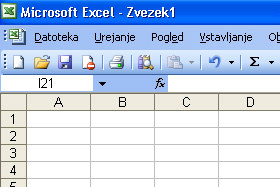
Odprite Microsoft Office Excel.
|
|||||
|
|||||
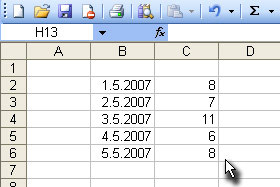
Sedaj pa v en stolpec vpišite datume, v drugi stolpec pa število opravljenih ur.
Najlažje bo, če prepišete podatke iz moje slike. |
|||||
|
|||||
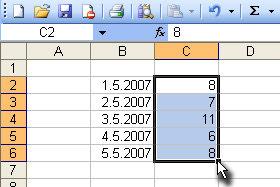
Sedaj pa označite celice, kjer ste vpisali ure.
Lahko označite tudi celotni stolpec. |
|||||
|
|||||
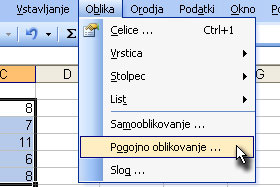
Kliknite na Oblika in izberite Pogono oblikocanje ...
Če ne vidite tega ukaza, kliknite z miško dvakrat na Oblika. |
|||||
|
|
|
|||||

Odpre se okno Pogojno oblikovanje.
V polju Pogoj 1 izberite Vrednost celice je in nato manjše (glej sliko)... |
|||||
|
|||||
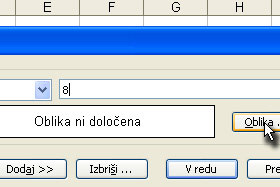
V prazno polje desno vpišite število 8.
Lahko je tudi drugo število. Potem pa kliknite na gumb Oblika ... |
|||||
|
|||||
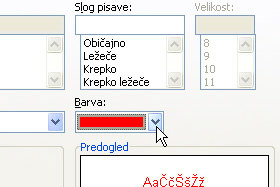
Odpre se okno Oblikovanje celic.
V polju barva preko izbrinika določite rdečo barvo in kliknite na gumb V redu. |
|||||
|
|||||
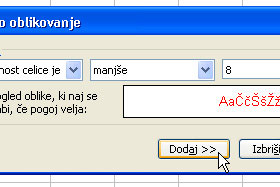
Spet se nahajte v oknu Pogojno oblikovanje.
Kliknite na gumb Dodaj. |
|||||
|
|||||

Prikaže se Pogoj 2.
Izberite Vrednost celice je in nato večje (glej sliko)... |
|||||
|
|||||
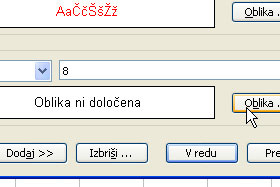
Ponovno v prazno polje vpišite število 8.
Kliknite na gumb Oblika ... in tokrat določite zeleno barvo. Potrdite spremembe na gumb V redu. |
|||||
|
|||||

Excel je obarval vsa števila, ki so manjša od 8 v rdečo in večja v zeleno barvo.
|
|||||

